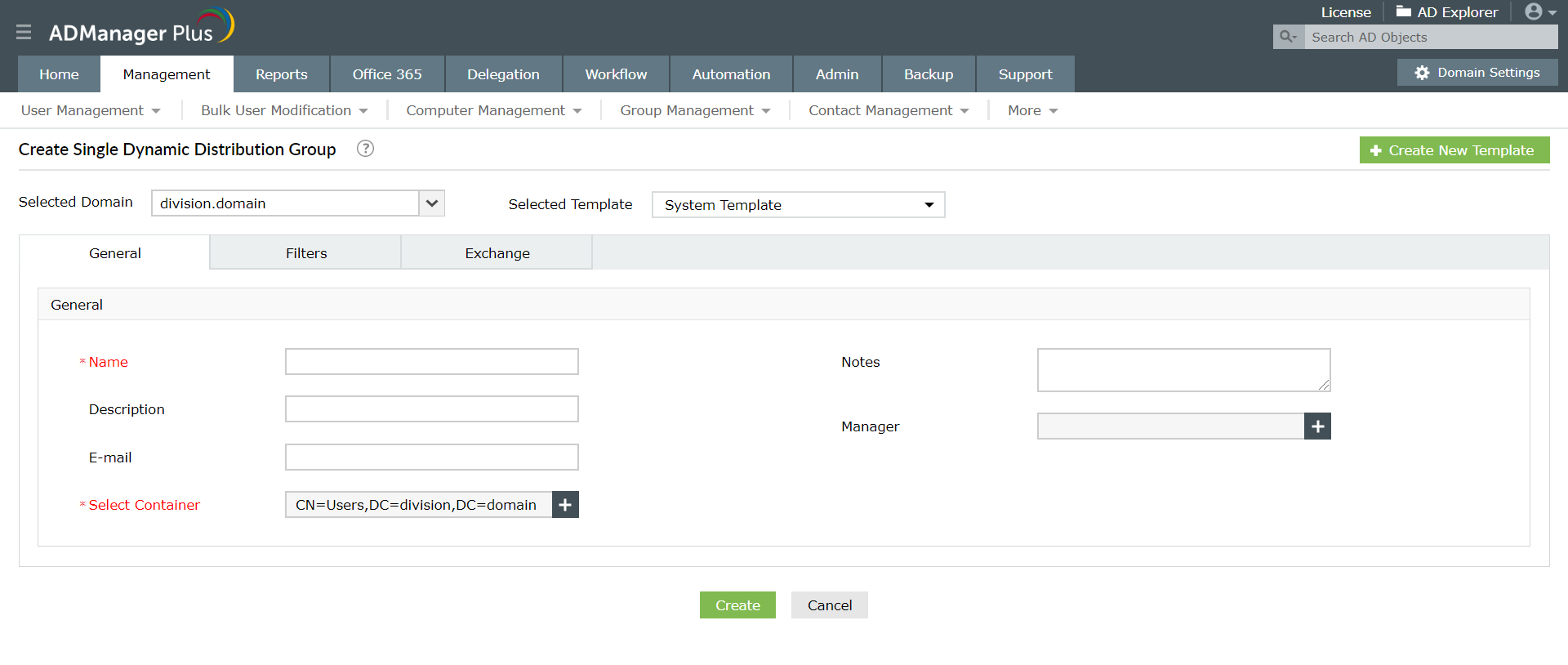Comment créer un nouveau groupe de distribution dynamique dans Exchange Online ?
Cet article explique la procédure de création d'un groupe de distribution dynamique dans Exchange Online ou Office 365 à l'aide de PowerShell et d'ADManager Plus, un outil de gestion et de reporting unifié pour Active Directory, Office 365 et Exchange, afin de démontrer pourquoi ce dernier est le plus simple et le plus facile des deux.
Windows PowerShell
Étapes à suivre pour utiliser PowerShell afin de créer un nouveau groupe de distribution dynamique.
- Assurez-vous que vous disposez des autorisations nécessaires pour créer des groupes de distribution.
- Obtenez les valeurs de tous les attributs nécessaires, à savoir Nom, Alias, Filtre destinataire, etc.
- Vérifiez si vous avez l’autorisation de configurer tous les attributs
- Créez le script avec ces valeurs, et exécutez-le dans la fenêtre PowerShell.
Un exemple de script pour créer un groupe de distribution dynamique Exchange Online à l'aide de PowerShell
Copied
New-DynamicDistributionGroup -Name "Branding Campaign Team" --RecipientFilter "(RecipientType -eq 'UserMailbox') -and (Department -like 'Marketing*' -or Department -like 'Sales*')" -RecipientContainer "India"
ADManager Plus
Pour créer un groupe de distribution dynamique dans Exchange Online :
- Sélectionnez l'option Créer des groupes de distribution dynamiques dans l'onglet Gestion des groupes dans Office 365.
- Sélectionnez le locataire Office 365 souhaité, sélectionnez le fichier CSV contenant les détails des groupes de distribution à créer, puis cliquez sur Créer.
Capture d'écran
Le script PowerShell mentionné ci-dessus créera un nouveau groupe de distribution dynamique nommé Branding Campaign Team, et inclura les utilisateurs des départements marketing et ventes de l’UO en Inde.
Limites de la création de groupes de distribution dynamiques à l'aide de PowerShell dans Office 365 ou Exchange Online.
- Vous ne pourrez pas créer de groupe de distribution à l'aide de PowerShell si vous ne disposez pas des autorisations nécessaires pour créer un groupe de distribution, et si vous ne configurez pas tous les attributs utilisés dans le script. Avec ADManager Plus, les privilèges des utilisateurs dans AD ou Exchange natif ne doivent pas être élevés, et ils peuvent être autorisés à effectuer cette opération uniquement dans des UO ou des domaines spécifiques.
- Pour créer le groupe avec des conditions différentes ou configurer tout autre attribut du groupe de distribution dynamique, le script doit être modifié ou créé à nouveau à partir de zéro. Avec ADManager Plus, toutes les propriétés peuvent être configurées en une seule fois.
- Pour créer en bloc des groupes de distribution dynamiques dans Exchange Online ou Office 365 à partir de CSV, le script doit être modifié. Avec ADManager Plus, cependant, il s'agit d'une option intégrée, disponible par défaut.
- Vous devez savoir comment exécuter les scripts à partir de la fenêtre PowerShell ou de la ligne de commande. ADManager Plus est purement basé sur l'interface graphique, ce qui vous permet d'effectuer toutes les actions de gestion et de création de rapports en quelques clics à partir de sa console Web.
- Un trait d'union mal placé, une faute de frappe dans les noms LDAP ou une autorisation insuffisante pour configurer un des attributs utilisés dans le script suffisent à causer des erreurs. Comme toutes les actions dans ADManager Plus sont pilotées par l'interface graphique, il n'est pas nécessaire d'écrire des scripts, ce qui élimine les risques d'erreurs.
Gestion des boîtes aux lettres à guichet unique pour Exchange et Office 365 avec ADManager Plus.
Obtenez un essai gratuit de 30 jours